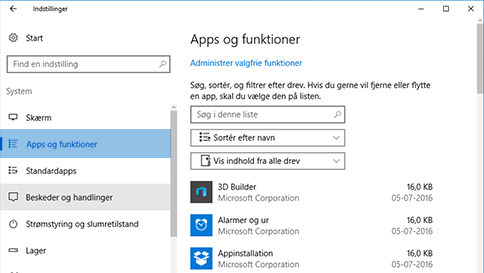Scan et element med Windows Defender
Du kan drage fordel af scanning med Windows Defender på to måder. Hvis du bruger et andet antivirusprogram, kan du bruge Windows 10 Limited Periodic Scanning til at scanne pc’en med jævne mellemrum. Hvis du allerede bruger Windows Defender som dit antivirusprogram, kan du bruge scanningsmenuen i Windows Defender for at sikre, at bestemte filer eller mapper er beskyttet. Begge scanninger giver dig straks besked, hvis der blev fundet nogen trusler.
– Hvis du vil aktivere Limited Periodic Scanning, skal du gå til Indstillinger > Opdatering og sikkerhed og derefter vælge Limited Periodic Scanning.
– Hvis du vil scanne bestemte filer eller mapper, skal du vælge dem, højreklikke på dem, og derefter vælge Scan med Windows Defender. Du kan også åbne Windows Defender, vælge indstillingen Brugerdefineret scanning på brugergrænsefladen i Windows Defender, vælge de mapper, som du vil scanne, og derefter klikke på Scan nu.
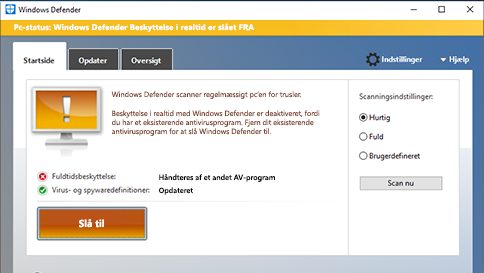
– Hvis du bruger Limited Periodic Scanning, slås funktionen for beskyttelse i realtid i Windows Defender ikke fra, og det fungerer ikke som erstatning for dit antivirusprogram. Hvis du vil slå Windows Defender til, skal du åbne Windows Defender, klikke på Slået til, søge efter dit eksisterende antivirusprogram i Apps og funktioner og derefter fjerne dit eksisterende antivirusprogram. Windows Defender slås derefter automatisk til.